现在我们使用的windows操作系统都已经很成熟了,在使用系统的时候出现问题都会弹出相应的错误提示,那么遇到windows文件保护这样的提示怎么处理呢?下面就来看看小编的处理方法吧!
在我们使用电脑系统的时候多多少少都会遇到一些问题,比如使用win7系统的时候遇到windows文件保护这样的提示怎么处理呢?下面小编就告诉你windows文件保护怎么关闭。
windows文件保护怎么关闭
1.进入win7系统桌面,按键盘的“win+R”快捷键打开“运行”窗口,在窗口中输入gpedit.msc点击确定打开。
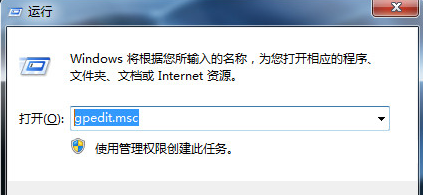
windows保护电脑图解1
2.在打开的组策略窗口中,依次选择“计算机配置-管理模板-系统-Windows文件保护”选项,然后在右侧窗口找到“设置Windows文件保护扫描”选项打开。

win7电脑图解2
3.在打开的窗口界面中设置为“已禁用”即可。
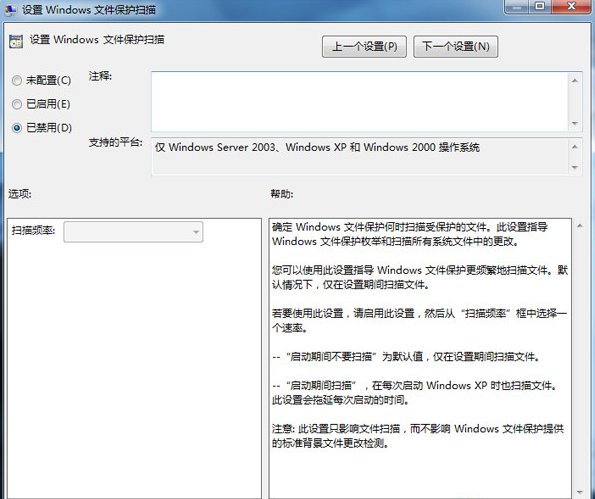
文件保护电脑图解3
现在知道windows文件保护怎么关闭了吧。希望对您有帮助。